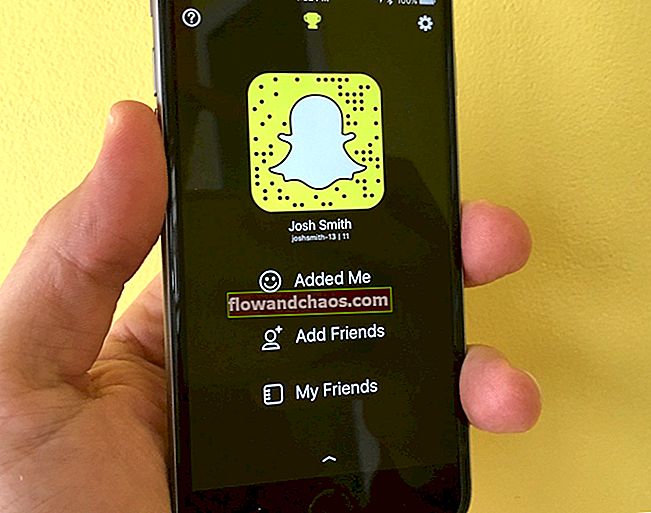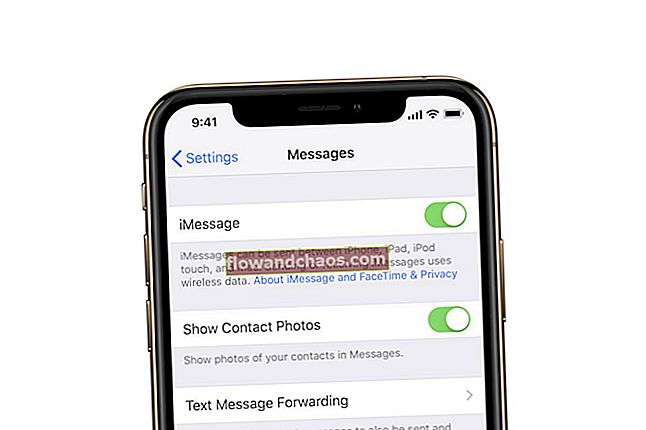Zdi se, da je lansiranje Apple iPhone SE trg prevzelo nevihto. Majhen telefon z mat videzom in svetlečim kovinskim hrbtom vas ne bi smel zavajati s svojo nizko ceno. 4-palčni priročen telefon ima procesor A9 in neverjetno kamero z 12 milijoni slikovnih pik, zaradi česar je zmogljiva naprava. Zasnova, cena in zmogljivost, ki jih ima, lahko presežejo vaša pričakovanja. O tem telefonu so bile čudovite ocene; vendar se zdi, da so uporabniki opazili nekaj napak. Tu so popravki.
Preberite tudi: Pogoste težave z iPhone 4 in kako jih odpraviti
Pogoste težave z iPhone SE in njihovi popravki
Zlomljen Wi-Fi
Zdi se, da je to pogosta težava vseh pametnih telefonov in iPhone SE ni nobena izjema. Zdi se, da se uporabniki soočajo s težavami pri povezovanju z omrežjem Wi-Fi. Za vas spodaj smo pripravili dva popravka.
Rešitev:
- Ponastavite nastavitev Wi-Fi v napravi iPhone SE - To je eden od načinov, s katerim lahko rešite težavo Wi-Fi v telefonu.
- Vklopite iPhone SE.
- Na začetnem zaslonu kliknite, da odprete aplikacijo Nastavitve.
- Kliknite Zasebnost.
- Kliknite Lokacijske storitve.
- Kliknite sistemske storitve.
- Ponastavitev omrežnih nastavitev na napravi iPhone SE - Drug način reševanja težav z Wi-Fi na napravi iPhone SE je ponastavitev omrežja.
- Vklopite iPhone SE.
- Na začetnem zaslonu kliknite, da odprete aplikacijo Nastavitve.
- Kliknite Splošno.
- Kliknite Ponastavi.
- Kliknite Ponastavi omrežne nastavitve.

ios.wonderhowto.com
Nizka življenjska doba baterije
Uporabniki pričakujejo vrednost za svoj denar, zlasti če kupijo učinkovit telefon, kot je iPhone SE. S procesorjem A9 vam mora telefon zagotoviti dolgo življenjsko dobo baterije. Toda včasih se zdi, da vaš iPhone SE ne izpolnjuje vaših pričakovanj, kar zadeva dolgo življenjsko dobo baterije. Sledite tem navodilom, da boste imeli iPhone iPhone SE dolgo življenjsko dobo.
1. rešitev:
Eden najstarejših trikov, ki bi ga lahko poskusili, je ponovni zagon, ponovni zagon in ponastavitev. Zdi se, da vedno delujejo, zato kliknite te gumbe in sprostite tiste slabe koščke.
- Pritisnite in držite oba gumba za spanje / budnost in gumb za domov.
- Držite jih, dokler ne vidite logotipa Apple.
- Zdaj pa pusti.
Rešitev 2:
Na srečo ima iOS 9 neverjetno funkcijo, ki vam omogoča natančno vedeti, katere aplikacije in storitve se napajajo iz vaše baterije.
- Zaženite nastavitve z začetnega zaslona.
- Kliknite Baterija.
- Počakajte trenutek, da se poraba baterije napolni.
- Kliknite gumb Pokaži podrobno uporabo, da dobite razčlenitev porabe energije v ozadju in ospredju.
- Kliknite »Zadnjih 7 dni« in dobili boste širši pogled na porabo energije skozi čas.

www.imore.com
Za hitro razumevanje si oglejte nekaj primerov, kot ste v podrobnostih videli knjižnico fotografij iCloud, vendar ste nedavno nadgradili aplikacijo, kar pomeni, da ste prenašali sličice. Tam vidite Facebook in na zaslonu prikazuje 5%, v ozadju pa 50%, potem nekaj zagotovo ni v redu.
Vse kar morate storiti je, da prisilno zaprete prevaranta in voila! Poraba energije se normalizira.
- Dvokliknite gumb Domov, da odprete hiter preklopnik aplikacij.
- Povlecite do aplikacije, za katero želite prisilno zapreti.
- Povlecite aplikacijsko kartico in jo povlecite navzgor in z zaslona.
Zamrznjeni zaslon
Zdi se, da novi iPhone SE deluje dinamično, vendar so nekateri uporabniki med uporabo iPhone SE poročali o nekaterih napakah. Čeprav se zdi, da je začasne narave, vendar bi lahko bilo precej nadležno.
Uporabniki so bili priča zamrznjenim zaslonom na svojih napravah iPhone SE. Vaša težava bi lahko imela to težavo zaradi težave s programsko opremo ali strojno opremo; gre predvsem za težavo s programsko opremo, ki zamrzne zaslon iPhone SE.
Rešitve:
- Očistite zaslon naprave iPhone SE. Včasih se zaslon ne odziva zaradi madežev olja ali kakršne koli tekočine na njem. Z mehko belo bombažno krpo očistite telefon in začel bo dobro delovati.
- Preprost ponovni zagon bi lahko večino časa odpravil vašo težavo.

www.igeeksblog.com
- Če ponovni zagon ne pomaga, poskusite ponastaviti iPhone SE. Držite gumb za domov in gumb za spanje / budnost nekaj sekund skupaj in sprostite gumba, ko se na zaslonu prikaže logotip Apple. Vaš iPhone SE bi moral zdaj delovati.
- Če ugotovite, da težava še vedno obstaja, poskusite telefon povezati z računalnikom in z iTunes obnoviti OS. Ne pozabite varnostno kopirati pomembnih podatkov, preden jih lahko obnovite v iTunes.
- Če se vaš iPhone SE ne prikaže v iTunesu ali postopek obnovitve ne uspe, lahko pride do težave s strojno opremo, zaradi katere naprava zamrzne. Če pride majhna količina tekočine v baterijo vašega iPhone SE in njegove notranje komponente. in lahko vpliva na procesor. Najbolje je, da se v tako ključnih časih obrnete na Apple.
Težave z vklopom
Včasih lahko vaš iPhone SE dobi črn zaslon in se sploh ne vklopi. Priporočamo, da za nadaljevanje uporabite spodnje popravke.
Rešitve:
- IPhone SE priklopite na vir napajanja, da napolnite baterijo. Če se je baterija telefona popolnoma izpraznila, se ikona baterije nekaj časa ne prikaže. Bodite potrpežljivi, saj lahko zaslon z nizko baterijo traja nekaj časa.
- Znova zaženite napravo tako, da držite gumb za spanje / budnost, ki se nahaja na vrhu telefona, na zaslonu se bo prikazal rdeč drsnik. Potisnite ga, da ga izklopite, zdaj ponovite, da vklopite telefon.
Pregrevanje
Uporabniki ugotavljajo, da je iPhone SE včasih pregret. Apple dela na iOS 9, da bi odpravil to težavo. V tem času lahko sledite tem neverjetnim popravkom, da se rešite te težave.
Rešitve:
- Med polnjenjem ne poskušajte uporabljati telefona.
- Preverite, ali katera od vaših aplikacij porablja veliko energije. Vzrok za ogrevano napravo je aplikacija, ki porablja energijo. Pojdite v Nastavitve> Splošno> Uporaba> Uporaba baterije in preverite, ali obstajajo aplikacije za praznjenje baterije. Zdaj prisilno zaprite to aplikacijo, tako da dvakrat kliknete gumb Domov, povlecite navzgor, da poiščete aplikacijo, in nato povlecite navzgor, da jo zaprete.
- Izklopite Wi-Fi in Bluetooth v telefonu. Ne vklopite jih, razen če jih potrebujete.
- Znova zaženite iPhone SE, da zaprete nekatere aplikacije, ki se izvajajo v ozadju, in sprostite nekaj pomnilnika.
- Če težava še vedno ni odpravljena, morate začeti osveževanje. Varnostno kopirajte vse pomembne podatke, zdaj pojdite v Nastavitve> Splošno> Ponastavi in kliknite »Izbriši vso vsebino in nastavitve«. IPhone SE nastavite kot novo napravo.

www.phonearena.com
- Če se zdi, da nič od navedenega ne deluje in se vaša naprava še naprej pregreva, se obrnite na Apple.
IPhone SE je neverjetno spektakularen telefon. Privlačna je za oči, njeno majhno telo pa se zlahka prilega vaši dlani in je zabavno za uporabo. S sijajnimi lastnostmi iPhone SE so skoraj nepremagljive napake, a če se soočite z napakami, bi vam morali pomagati naši popravki.
Preberete lahko tudi: Pogoste težave z iPhone 6S in kako jih odpraviti